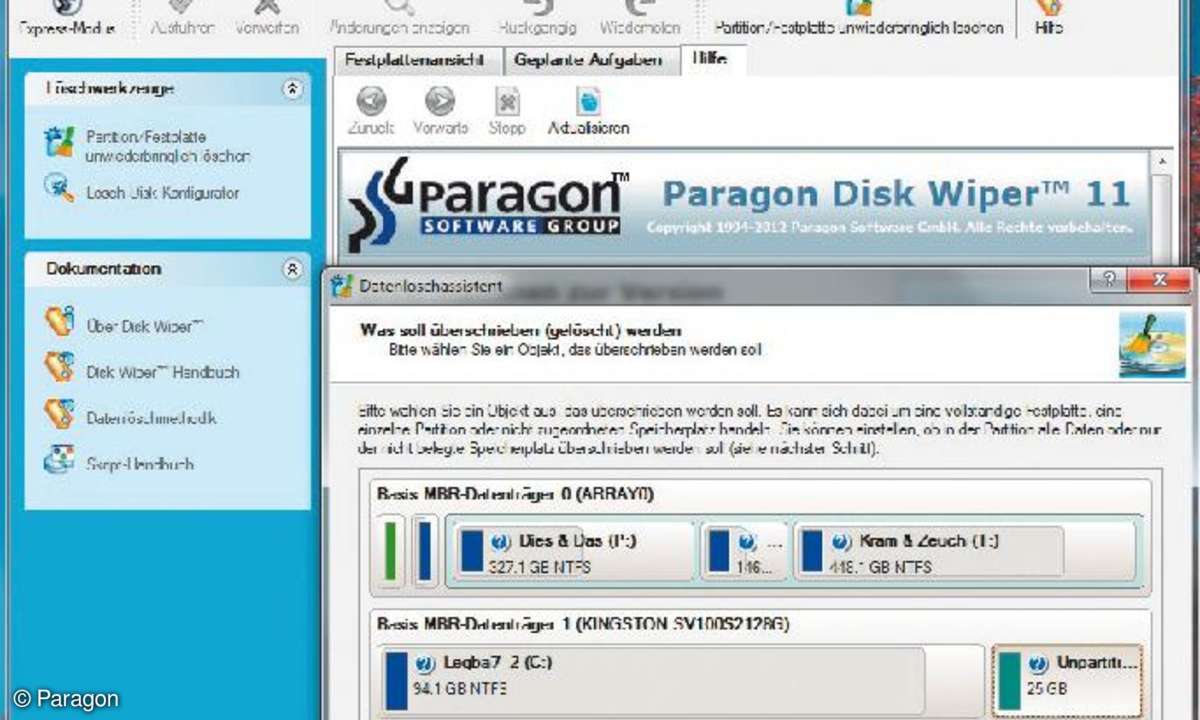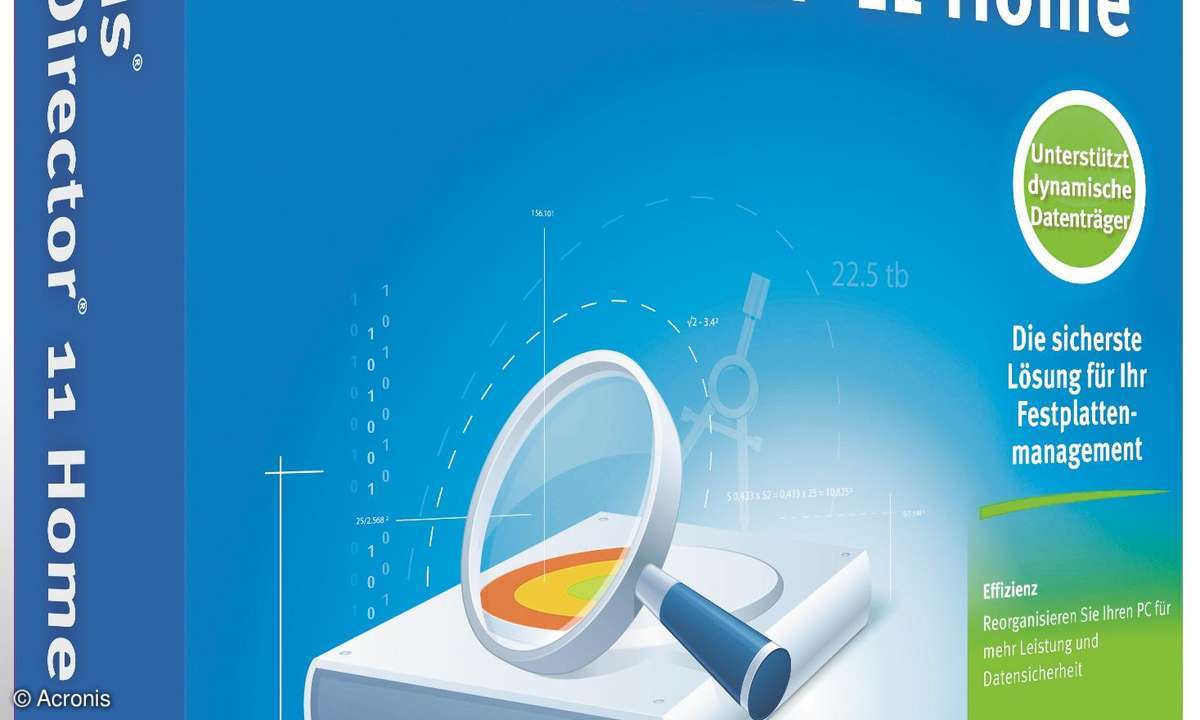Bootviren und Drive-by Exploits entfernen
Wer viel im Internet unterwegs ist, setzt sich ständig Gefahren aus. Drive-by-Exploits sind dabei laut Sophos inzwischen die größte Bedrohung. Wir zeigen, wie Sie Schädlinge sicher entfernen.
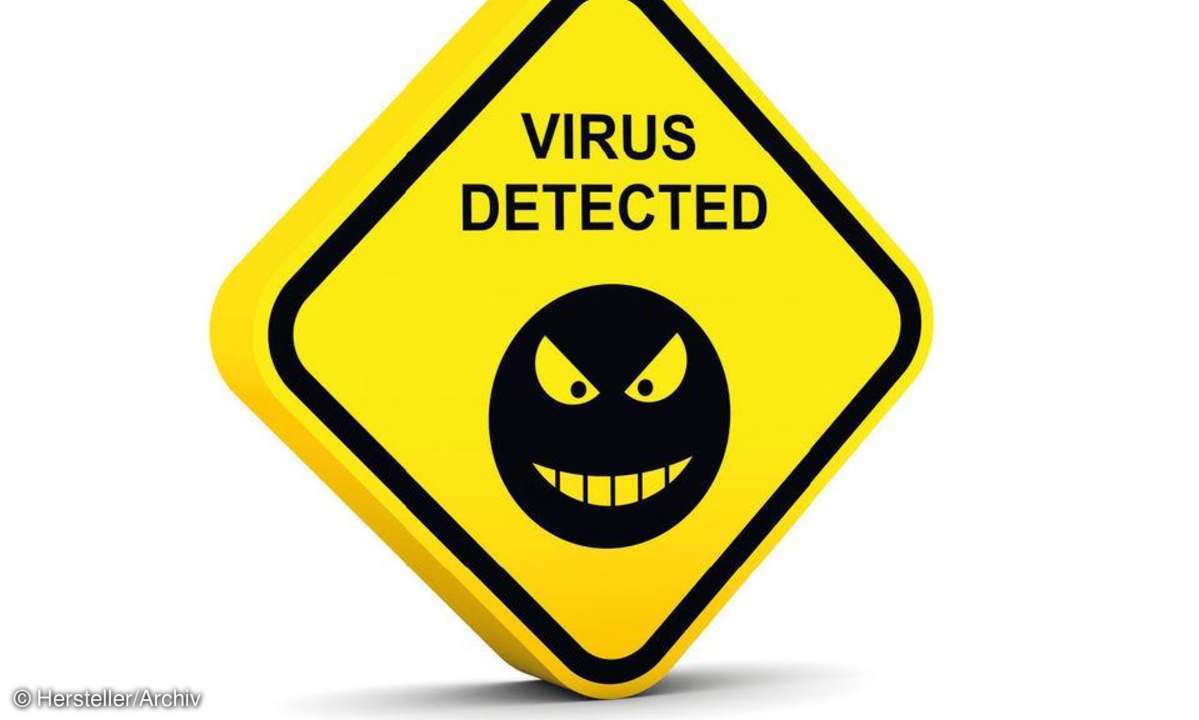
Das BSI veröffentlichte einen Bericht, demzufolge 16 Millionen E-Mail-Adressen kompromittiert wurden. Das Bundesamt für Sicherheit und Informationstechnik bietet einen Selbsttest an, mit dessen Hilfe jeder überprüfen kann, ob die eigenen Zugangsdaten gestohlen wurden. Aber auch w...
Das BSI veröffentlichte einen Bericht, demzufolge 16 Millionen E-Mail-Adressen kompromittiert wurden. Das Bundesamt für Sicherheit und Informationstechnik bietet einen Selbsttest an, mit dessen Hilfe jeder überprüfen kann, ob die eigenen Zugangsdaten gestohlen wurden. Aber auch wer nicht zu den Opfern zählt, sollte seinen Computer von Zeit zu Zeit genauer auf Viren, Trojaner und sonstige Schädlinge kontrollieren. Wir zeigen, wie Sie am besten vorgehen.
Die besten Tipps für ein sicheres Passwort
Drive-by Exploits sind die neuen Lieblinge von Hackern. Sie stellen heute die größte Gefahr für Internetnutzer dar und sind zudem durch ihre polymorphe Struktur schwer von Virenscannern zu fassen. Entsprechend groß ist ihre Verbreitung. Diese Gefahr sollte man keineswegs unterschätzen, denn der Schaden kann erheblich sein.
Wenn Sie Opfer einer solchen Attacke geworden sind, müssen Sie Ihr Betriebssystem nicht sofort plattmachen und neu aufspielen. Ein intensiver Virenscan von einem Bootmedium kann den Feind womöglich aufspüren und vernichten.
Viele Virensoftwareanbieter stellen Ihnen ein Image mit einer Bootsoftware zur Verfügung. Wir erklären am Beispiel der Kaspersky Rescue Disk, wie Sie vorgehen.
Schritt 1: Laden Sie das ISO-Image von der Webseite kaspersky.com runter und brennen Sie dieses auf einen leeren CD-Rohling
Schritt 2: Sollten Sie kein geeignetes Brennprogramm haben und mit den rudimentären Brennfunktionen von Windows nicht zurechtkommen oder nicht wollen, dann empfehlen wir das kostenlose Brennprogramm CD Burner XP.
Schritt 3: Starten Sie die Boot CD. Dazu müssen Sie während des Hochfahrens das Bootmenü aufrufen, was meist über eine Taste, z.B. F11, Entf oder ESC, funktioniert. Hat Ihr Mainboard kein Bootmenü, dann müssen Sie ins BIOS gehen und die Bootreihenfolge so ändern, dass Ihr DVD-Laufwerk vor der Systemfestplatte geprüft und gebootet wird.
Schritt 4: Zum erstmaligen Starten der Rescue Disk müssen Sie nur eine Taste drücken, dann die Sprache über die Pfeiltasten wählen, da es noch keine Maussteuerung gibt und schließlich die Endnutzer-Vereinbarung mit "1" akzeptieren. Im folgenden Menü wählen Sie noch den Anzeigemodus, der Grafikmodus ist zu empfehlen. Das Tool transferiert nun notwendige Daten in den Speicher Ihres Systems.
Tipp: So retten Sie verlorene Daten
Schritt 5: Die Rescue Disk präsentiert sich nun als ein Betriebssystem, das einem Linuxderivat ähnelt und über die Maus gesteuert werden kann. Im Dialogfenster Kaspersky Rescue Disk sollten Sie nun unbedingt zuerst auf den Reiter Update gehen und die Virensignaturen auf den aktuellen Stand bringen - eine Webanbindung ist also zwingend notwendig.
Schritt 6: Nach dem Update gehen Sie wieder zurück auf den Reiter Untersuchung von Objekten und wählen alle relevanten Sektoren und Laufwerke Ihres Systems aus. Dazu gehört auch der Bootsektor der Festplatten.
Schritt 7: Ist der Scan nach Viren und anderer Schadsoftware abgeschlossen, dann müssen Sie noch entscheiden, ob Sie die Eindringlinge in Quarantäne stellen wollen oder ganz löschen. Findet die Kaspersky Rescue Disk nicht einen einzigen Eindringling, dann haben Sie zwei Möglichkeiten: Sie warten auf neue Signaturupdates und wiederholen den Vorgang, oder Sie spielen Ihr Windows-Betriebssystem neu auf den Rechner auf.